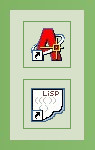Ahogyan időm engedi, beillesztek ide néhány olyan önállóan használható AutoLisp programot, amely talán másoknak is hasznos segítséget jelenthet.
A lentebb látható menüben kiválasztott AutoLisp függvény vagy parancs leírása mindig megjelenik a menü alatt. Letöltését a leírás végén található linkre kattintva indíthatjuk el.
A menü címkék végén feltüntetett dátum a fájl feltöltésének időpontját jelzi, hogy a javítások és funkció bővülések követhetőek legyenek a felhasználók számára.
Nagyon hálás lennék, ha a felhasználók a letöltött programok használata során tapasztalt hibákról és hiányosságokról
e-mail -ben,
vagy az
üzenő-füzet
oldalon értesítenének.
Letöltések száma: 29525
Folytatása következik ...
Egérrel bemutatott pontok adatainak fájlba írása
Hívása: KOORDKIIRAS
A paranccsal a grafikus ablakban egérrel bemutatott pontok adatait írathatjuk ki szövegfájlba, Pontszám, Y (keleti koord.), X (északi koord.), Z (magasság), Pontkód rekordszerkezettel.
A pontok koordinátái (Y, X, Z) a hossz jellegű adatoknak a LUPREC rendszerváltozóval beálllított pontosságával jelennek meg a fájlban.
Elindítása után a következő adatokat kéri be:
A bemutatott pontokat a program pont (POINT) rajzelemekkel jelöli meg. A program befejezésekor, vagy megszakításakor ezek a pont rajzelemek automatikusan törlődnek.
Ha pont bemutatása helyett P karakter bevitelével válaszolunk, akkor a továbbiakban megadandó pontok új kezdő pontszámát adhatjuk meg.
Ha pont bemutatása helyett K karakter bevitelével válaszolunk, akkor a továbbiakban megadandó pontok új pontkódját adhatjuk meg.
A pontok bemutatásának megszakításakor a parancs az aktuális állománnyal azonos könyvtárban létrehozott pontlista.dat nevű fájlba írja ki az addig bemutatott pontok adatait. Ha a fájl már létezik, akkor a végéhez hozzáfűzve kerülnek bele az újabb pontok.
A paranccsal a grafikus ablakban egérrel bemutatott pontok adatait írathatjuk ki szövegfájlba, Pontszám, Y (keleti koord.), X (északi koord.), Z (magasság), Pontkód rekordszerkezettel.
A pontok koordinátái (Y, X, Z) a hossz jellegű adatoknak a LUPREC rendszerváltozóval beálllított pontosságával jelennek meg a fájlban.
Elindítása után a következő adatokat kéri be:
- Pontszámozás kezdőértéke: A kiírandó pontok pontszámainak kezdő értéke. A pontszámok csak egész számok lehetnek. A parancs minden újabb pont bemutatása után automatikusan eggyel növeli az aktuális pontszámot.
- Pontkód: A kiírandó pontok pontkódja. A pontkód tetszőleges tartalmú lehet, de lehetőleg ne használjunk benne szóköz karaktert.
A bemutatott pontokat a program pont (POINT) rajzelemekkel jelöli meg. A program befejezésekor, vagy megszakításakor ezek a pont rajzelemek automatikusan törlődnek.
Ha pont bemutatása helyett P karakter bevitelével válaszolunk, akkor a továbbiakban megadandó pontok új kezdő pontszámát adhatjuk meg.
Ha pont bemutatása helyett K karakter bevitelével válaszolunk, akkor a továbbiakban megadandó pontok új pontkódját adhatjuk meg.
A pontok bemutatásának megszakításakor a parancs az aktuális állománnyal azonos könyvtárban létrehozott pontlista.dat nevű fájlba írja ki az addig bemutatott pontok adatait. Ha a fájl már létezik, akkor a végéhez hozzáfűzve kerülnek bele az újabb pontok.
Hálás lennék, ha azok, akik valamelyik programot letöltik és használatba veszik, erről
a honlap Üzenő-füzet oldalán
értesítenének. Ennek nem csak az egóm pátyolgatása lenne a szerepe, hanem egy kis reklámot
is jelentene személyemnek és az oldalnak.
Ha használni akarjuk a letöltött programot, akkor az AutoCAD Eszköz (Tools) menüjének AutoLisp - Betöltés (Load) menüpontjával tölthetjük be az azt tartalmazó fájlt.
A dialógusdefiníciókat tartalmazó dcl bővítményű fájlok betöltéséről szükség esetetén a programfájlok gondoskodnak. Ehez a dcl bővítményű fájlokat az AutoCAD keresési útvonalainak egyikén kell elhelyezni. Például az AutoCAD telepítési könyvtárában (Ahol az acad.exe fájl található.), vagy annak support alkönyvtárában. Egyes programoknál a kezelési útmutató egyéb telepítési helyet is előírhat a programfájlok számára.
A parancsok/függvények végrehajtásához az AutoCAD parancssorába mindig a fenti leírásban feltüntetett formában kell beírni a hívó utasítást, tehát ha ott zárójelekkel közrefogva szerepel, akkor a közrefogó zárójelek is részei a megadandó utasításnak.
Ha azt szeretnénk, hogy az AutoCAD elindulásakor automatikusan betöltődjék egy ilyen fájl, akkor azt helyezzük el az AutoCAD Support könyvtárában, és az aktuális menüfájlhoz tartozó MNL fájlba (például: acad.mnl) írjuk be a betöltést végző parancsot. A parancs formája: (load "geo_masol.lsp") a zárójelek is részei a parancsnak, és a fájlnév helyén természetesen a betölteni kívánt fájl neve szerepeljen.
Ha valamelyik igazán hasznosnak bizonyul, célszerű létrehozni indításához egy menüpontot, vagy eszköztár ikont.
Természetesen örömmel venném, ha a programok használata során felmerült tapasztalatokat is megosztanák velem, hogy funkcióik bővülhessenek, és a hibák javítva legyenek.
Ha használni akarjuk a letöltött programot, akkor az AutoCAD Eszköz (Tools) menüjének AutoLisp - Betöltés (Load) menüpontjával tölthetjük be az azt tartalmazó fájlt.
A dialógusdefiníciókat tartalmazó dcl bővítményű fájlok betöltéséről szükség esetetén a programfájlok gondoskodnak. Ehez a dcl bővítményű fájlokat az AutoCAD keresési útvonalainak egyikén kell elhelyezni. Például az AutoCAD telepítési könyvtárában (Ahol az acad.exe fájl található.), vagy annak support alkönyvtárában. Egyes programoknál a kezelési útmutató egyéb telepítési helyet is előírhat a programfájlok számára.
A parancsok/függvények végrehajtásához az AutoCAD parancssorába mindig a fenti leírásban feltüntetett formában kell beírni a hívó utasítást, tehát ha ott zárójelekkel közrefogva szerepel, akkor a közrefogó zárójelek is részei a megadandó utasításnak.
Ha azt szeretnénk, hogy az AutoCAD elindulásakor automatikusan betöltődjék egy ilyen fájl, akkor azt helyezzük el az AutoCAD Support könyvtárában, és az aktuális menüfájlhoz tartozó MNL fájlba (például: acad.mnl) írjuk be a betöltést végző parancsot. A parancs formája: (load "geo_masol.lsp") a zárójelek is részei a parancsnak, és a fájlnév helyén természetesen a betölteni kívánt fájl neve szerepeljen.
Ha valamelyik igazán hasznosnak bizonyul, célszerű létrehozni indításához egy menüpontot, vagy eszköztár ikont.
Természetesen örömmel venném, ha a programok használata során felmerült tapasztalatokat is megosztanák velem, hogy funkcióik bővülhessenek, és a hibák javítva legyenek.